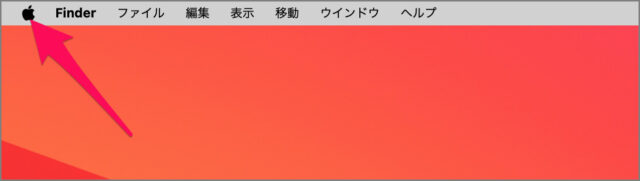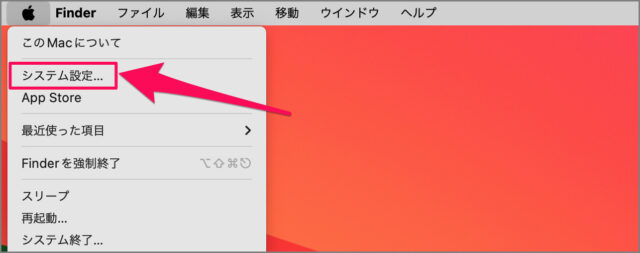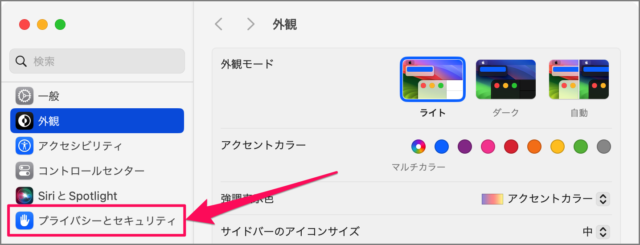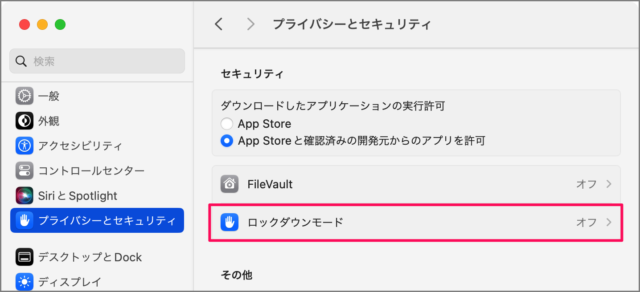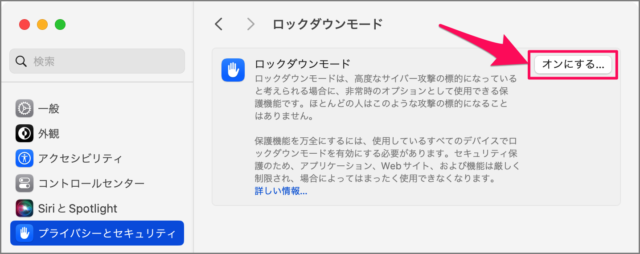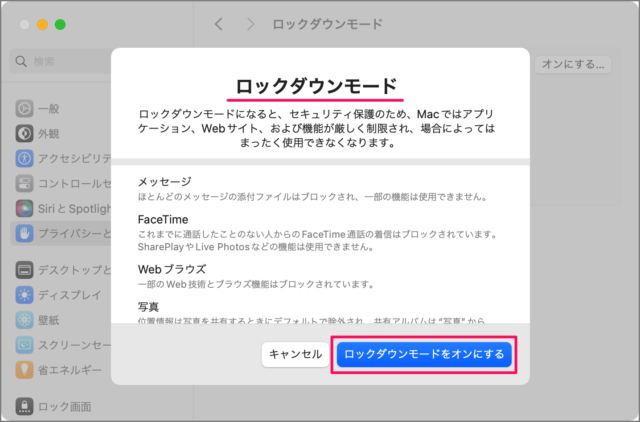目次
Mac のロックダウンモードを有効(オン)にする方法を紹介します。
Apple製品には、究極のセキュリティ対策と呼ばれる「ロックダウンモード」が導入されたので、ここではロックダウンモードを有効(オン)にする方法をみていきます。
Mac のロックダウンモードを有効にする方法は?
Mac のロックダウンモードを有効にする方法は次の手順です。
-
[システム設定] を開く
画面左上の [アップル] アイコンをクリックし
[システム設定] を選択しましょう。 -
[プライバシーとセキュリティ] を選択する
システム設定の左メニュー [プライバシーとセキュリティ] を選択します。 -
[ロックダウンモード] を選択する
プライバシーとセキュリティの設定です。画面を下へスクロールし、[ロックダウンモード] を選択しましょう。 -
[オンにする] をクリックする
ロックダウンモードです。[オンにする] をクリックしましょう。 -
[ロックダウンモードをオンにする] をクリックする
問題なければ、[ロックダウンモードをオンにする] をクリックしましょう。
これで Mac のロックダウンモードを有効(オン)にする方法の解説は終了です。